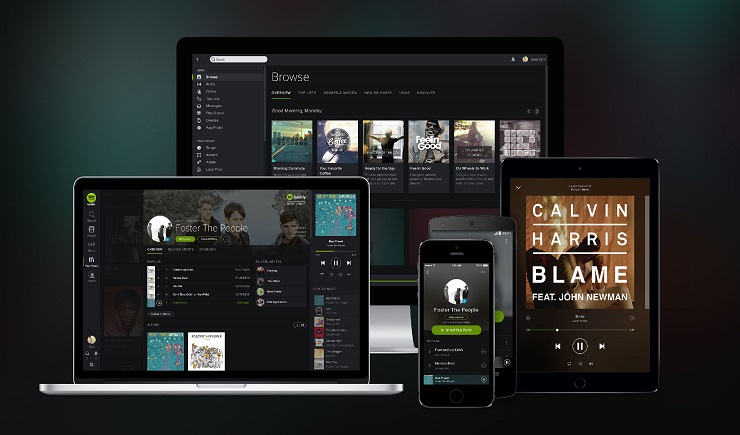
Spotify на данный момент является одним из крупнейших сервисов, через который можно легально слушать музыку на любом устройстве. И если вы сразу стали собирать вашу коллекцию музыки на Spotify, то статья не для вас. Но что делать пользователям других сервисов, которые их по какой-то причине не устраивают — к примеру, там нет каких-то нужных песен? Разумеется, если ваша коллекция музыки невелика (сотня, может две треков) — их можно перенести вручную, просто копируя название песни из своего сервиса и вставляя в поиск на Spotify. Но что делать тем, у кого коллекция в тысячи треков? Руками тут уже не перенесешь, и поэтому имеет смысл воспользоваться сервисом автоматического переноса треков — Soundiiz.
Для начала нужно зарегистрироваться в сервисе — переходим по ссылке, нажимаем на Sign up и вводим свою почту. После этого подтверждаем аккаунт и в браузере открывается такое окно:
Теперь нужно выбрать сервис, из которого нужно перенести музыку — список есть на левой стороне экрана (и он прокручивается). Выбор огромен — Apple Music, Yandex Music, Tidal, Google Music, Deezer и многие другие. Для подключения нужного сервиса просто нажмите на иконку и введите свой логин и пароль (однако не все сервисы бесплатные — к примеру, подключение Google Music платно: нужно быть премиум-подписчиков Soundiiz, это стоит 4.5 доллара в месяц). Разберем перенос треков из Яндекс.Музыки — ее подключение бесплатно. После ввода логина и пароля с Яндекса рядом с Yandex Music должен появиться зеленый кружок, а в списке плейлистов должны появиться ваши плейлисты с Яндекса. Однако есть одна проблема — встроенного плейлиста «Мне нравится» с Яндекс.Музыки тут нет, и чтобы его добавить — придется немного поколдовать.
Заходим на Яндекс.Музыке в свой плейлист «Мне нравится», нажимаем рядом с ним на плюсик и добавляем новый плейлист с любым названием — к примеру, MyMusic:
После этого возвращаемся на страницу сервиса Soundiiz, обновляем страницу и вуаля — появляется плейлист MyMusic со всеми вашими треками:
Теперь нужно сконвертировать свои плейлисты в Spotify. Для этого нажимаем на нужный плейлист правой кнопкой мыши и выбираем Convert to ... . В открывшемся окошке выбираем название плейлиста (именно так он будет отображаться в Spotify). После этого выбираем из сервисов ниже Spotify, заходим в него и нажимаем Save Configuration:
Все, пойдет процесс переноса треков: для моих 2400 композиций он шел порядка 5 минут. Так же стоит понимать, что библиотеки Яндекс.Музыки и Spotify несколько различаются — к примеру, у меня в Spotify добавилось только чуть больше 2300 треков. После этого, если плейлист у вас не один, аналогичным образом конвертируете их всех в Spotify.





